Marker
When doing left mouse click in moving window with activated measurement mode, a marker can be set.
By again doing a left mouse click in moving window, a second marker can be set.
Attention
To remove markers press <ESC> to leave measurement mode.
Quick MES mode
When two markers are set in moving window, at top bar of moving window the software shows some quick measurement values from between the markers of currently in measured-values window selected channel.
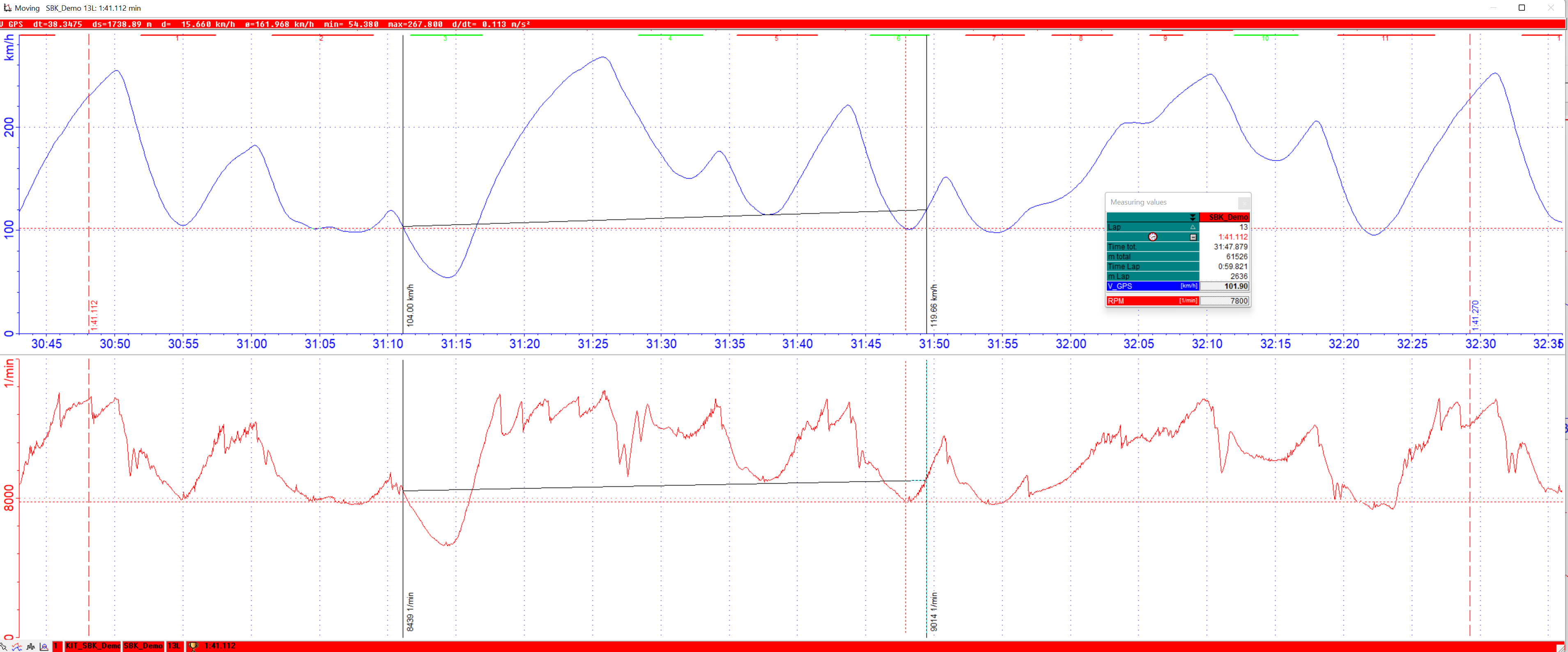
Measured-values window with only activated channels

Detailed screenshot of Quick MES mode of channel #V_GPS
dt: Time between set markers
ds: Distance between set markers
d: Difference between channel value from second to first marker of selected channel
avg: Average value of selected channel between set markers
min & max: Minimum and maximum value of selected channel between set markers
d/dt: Derivative of selected channel between set markers
Attention
Quick MES mode is only possible for channel in moving window and not for channels in areas!
User defined marker
User defiend markers are used to mark points in respective measurement for having a look later or showing to collegues or team mates.
Important
At User defined marker always a comment must be added.
Important
Also when copying measurement the User defined marker will still be available.
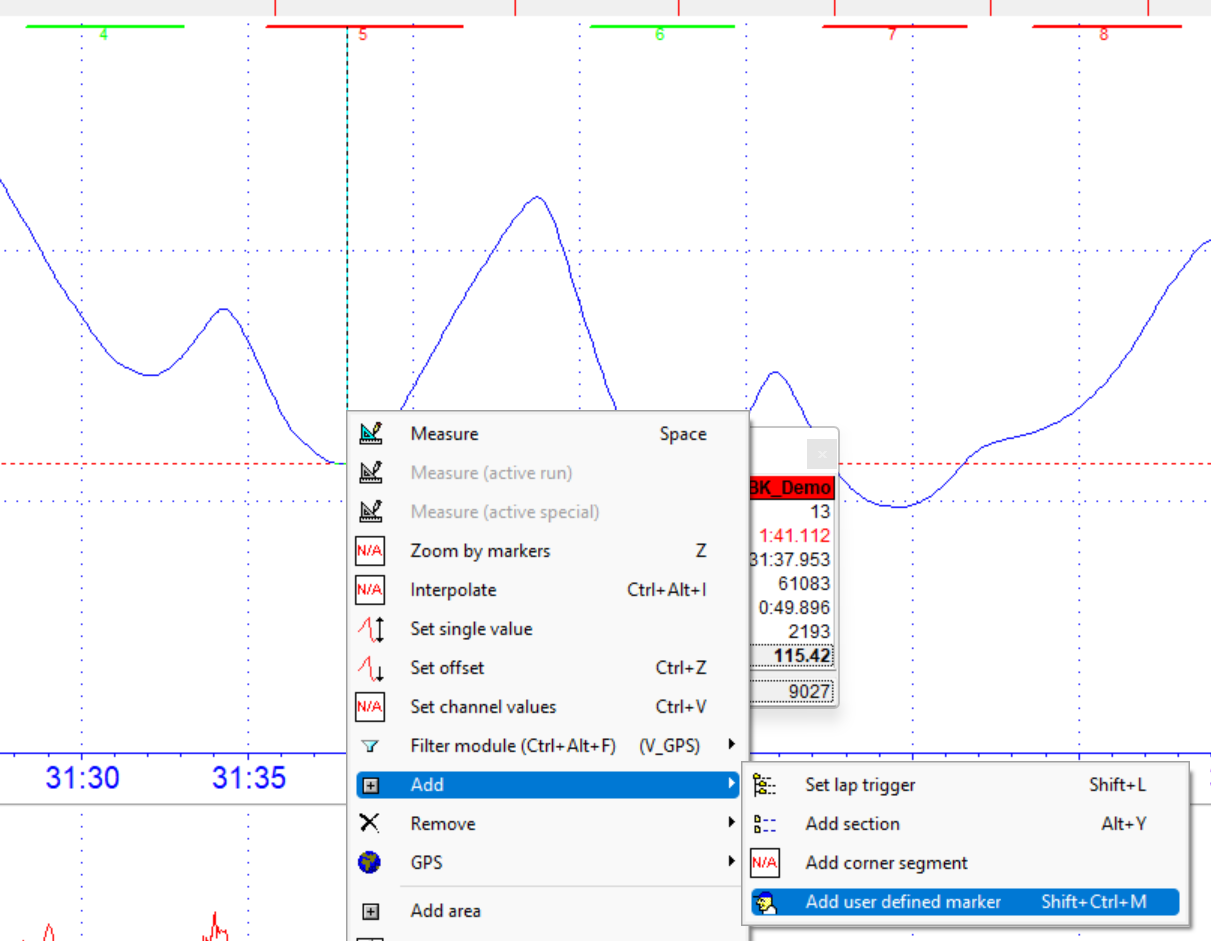
Add user defined marker at current cursor position
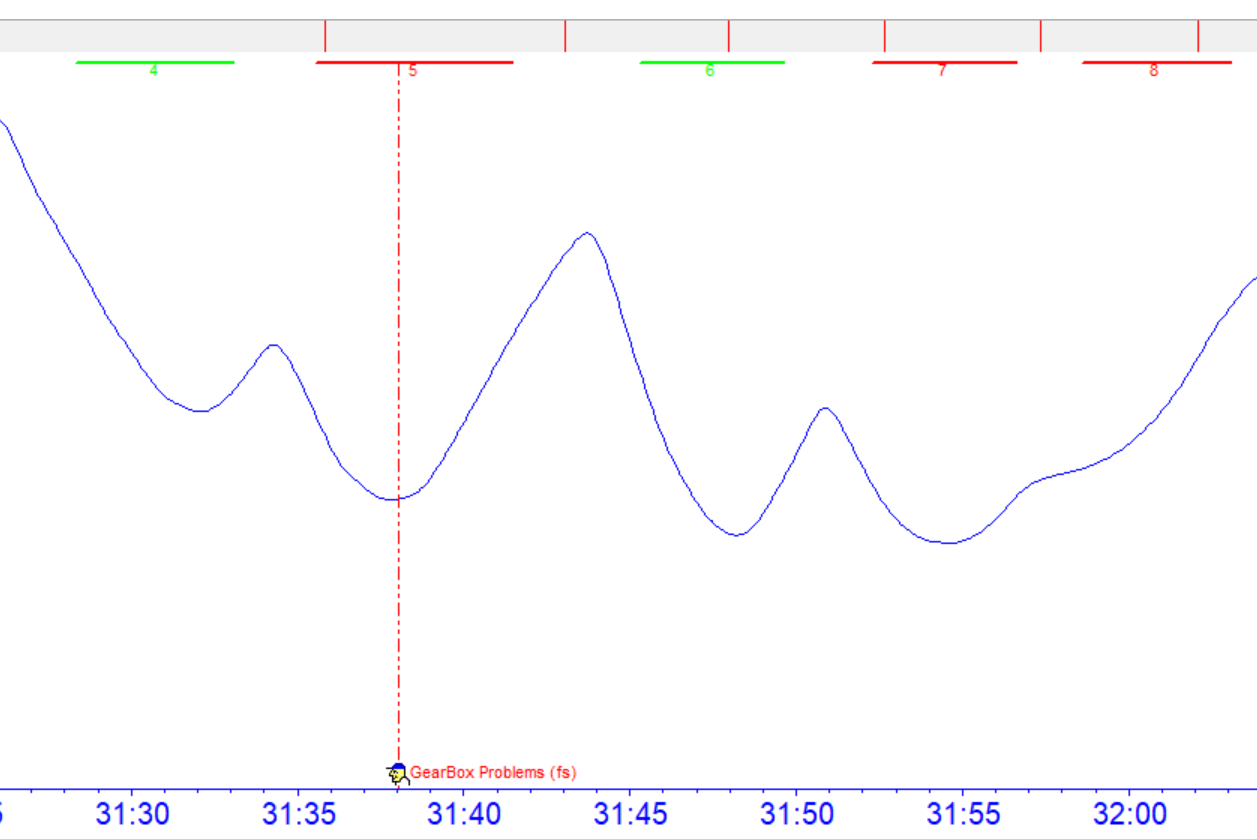
User defined marker in MES